요즘에는 많은 기업 웹사이트가 자체 서버를 보유하고 있으며, 기업 웹사이트를 관리하기 위해 서버에 로그인해야 하는 경우가 많습니다. Win7 시스템에서 원격 서버 관리업체 홈페이지에 어떻게 로그인하나요? 다음으로 Win7 시스템에서 원격 서버 관리업체 홈페이지에 로그인하는 방법을 살펴보겠습니다.
Win7 시스템에서 원격 서버 관리업체 홈페이지에 로그인하는 방법입니다.
1. 컴퓨터 시작-실행을 클릭하고 mstsc를 입력하면 원격 데스크톱 대화 상자가 자동으로 나타납니다.
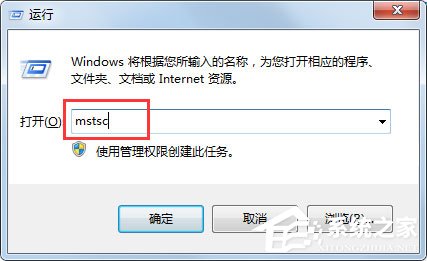
2 원격 데스크톱 연결 대화 상자에 원격 컴퓨터 IP를 입력하고 연결을 클릭합니다.
 3 원격 데스크톱 연결 대화 상자에서 옵션을 클릭하고 표시를 클릭하여 원격 서버를 열기 위한 표시 창 크기를 설정합니다.
3 원격 데스크톱 연결 대화 상자에서 옵션을 클릭하고 표시를 클릭하여 원격 서버를 열기 위한 표시 창 크기를 설정합니다.
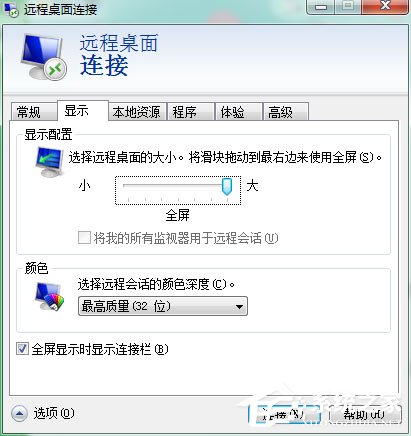 4 연결을 클릭하면 사용자 이름과 비밀번호 인터페이스가 표시됩니다. 사용자 이름과 비밀번호를 입력하고 확인을 클릭합니다.
4 연결을 클릭하면 사용자 이름과 비밀번호 인터페이스가 표시됩니다. 사용자 이름과 비밀번호를 입력하고 확인을 클릭합니다.
5. Windows Server 2012와 같은 원격 컴퓨터에 성공적으로 연결합니다. 서버 관리자-IIS를 클릭하고 마우스 오른쪽 버튼을 클릭하여 인터넷 정보를 엽니다. 서비스(IIS) 관리자 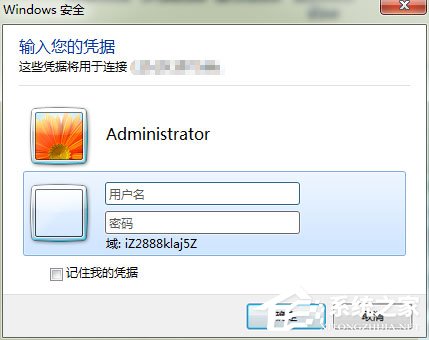
7. IIS에서 웹사이트를 클릭하면 현재 서버의 웹사이트를 확인하고 관리할 수 있습니다. 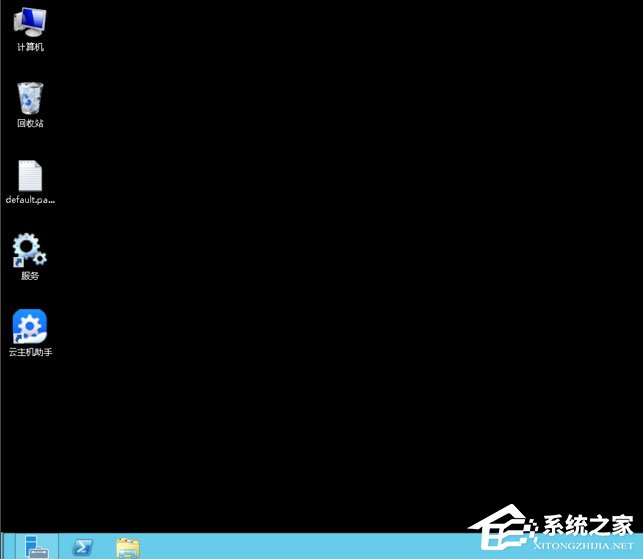
위는 Win7 시스템에서 회사의 원격 서버 관리 웹사이트에 로그인하는 구체적인 방법입니다. 위의 방법을 따르면 원격 관리 회사 웹사이트에 쉽게 로그인할 수 있습니다. 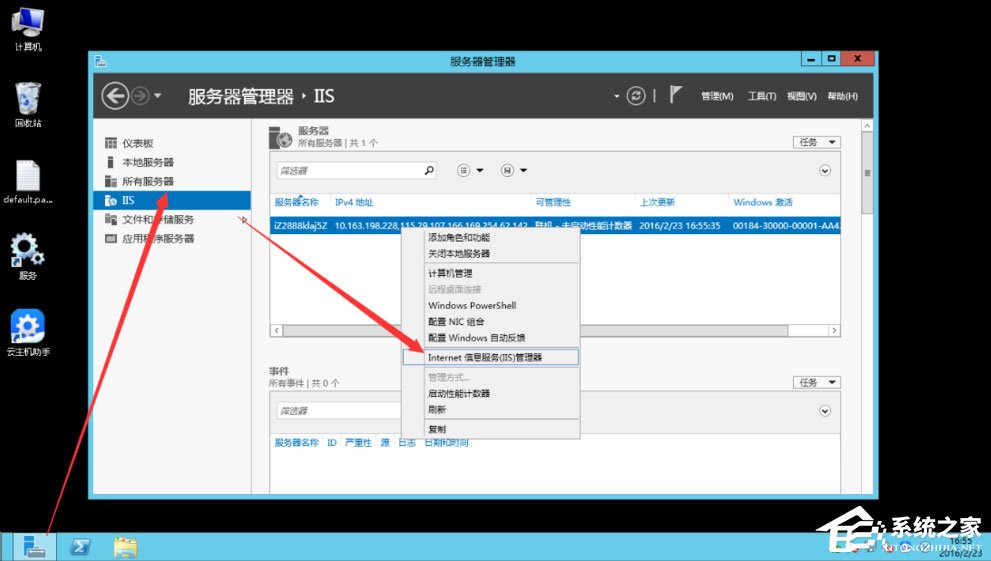
위 내용은 Win7 시스템에서 원격 서버 관리업체 홈페이지에 로그인하는 방법의 상세 내용입니다. 자세한 내용은 PHP 중국어 웹사이트의 기타 관련 기사를 참조하세요!